由于快播5最新版本对所有跟国情法律政策有关的视频站播放用户启动了“防卫”,所以会导致无法点播的情况。如果你正在使用5.1以上版本的话,就会弹出提示“根据相关法律法规和政策,该网站不可点播”。
解决方法也很简单:首先降低你的版本 1,先卸载你正在使用的快播播放器; 2,可以下载快播5.0精简版,又方便,下载速度又快,又可以播放被屏蔽的网站,下载完成后重新进行安装。
简约经典 3,下载好后,当然是安装啦。一直下一步-完成即可。 4,设置安装好的5.0播放器,让它不再自动升级到最新的5.1版本。 5,设置界面中选择【升级】-右边勾选【不检测最新版本】,确定完成,好了,下面放心去看自己喜欢的电影和视频吧! 注意:正确使用【快播QvodV5.0.77永不升级,完美版】的步骤是: 1,卸载之前的快播播放器; 2,下载安装【快播QvodV5.0.77永不升级,完美版】 3,下载完后直接安装即可;无需再设置什么 查找找各盘QvodPlayer目录下是否有名为Playlist的文件夹, Playlist文件夹默认安装就是在C:ProgramDataQvodPlayer下,并不一定在软件安装目录。
Playlist文件夹下的各个文件就是罪魁祸首! 解决办法: 1.把文件夹下的东西全删掉,当然Playlist文件夹不能删 2.右击,属性,“安全”,点击“everyone”,并且权限设置为完全拒绝。完成后,你再点击Playlist文件夹,是不是提示“禁止访问”?那么你就成功了,现在,你就可以用快播5.1来看片了。不用卸载,不用安装低版本的快播。
注: Playlist文件夹如果属性没有“安全”选项,1.右击该盘属性是否为NTFS格式 2.修改成NTFS格式后,点击文件夹菜单栏---工具----文件夹选项----查看---把“使用简单文件共享”的勾去掉就行了。
win7系统快播提示该网站不可点播解决方法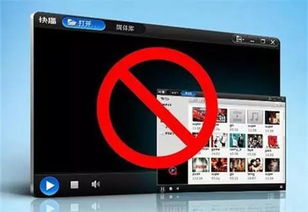
在最近win7用户反映说当打开快播要看视频的时候会提示该网站不可点播,那么遇到win7系统快播提示该网站不可点播怎么办?其实解决方法很简单,下面我为大家整理了win7系统快播提示该网站不可点播解决方法,希望对大家有帮助! 解决办法: 把文件夹下的东西全删掉,当然Playlist文件夹不能删,然后该文件夹安全选项下的“组或用户名”增加“everyone”,并且权限设置为完全拒绝。完成后,你再点击Playlist文件夹,不是提示“禁止访问”。
那么你就成功了,现在,你就可以用快播5.1来看片了。
不用卸载,不用安装低版本的快播。 首先你要保证把你的快播qvod安装到文件系统为NTFS磁盘分区,怎么看是否是NTFS分区呢?随便找个磁盘,比如C盘,右键->属性,打开之后我们看到如下图所示的界面,红框所圈的位置,我们可以看到文件系统:NTFS,有这个你就可以直接安装到该分区了。 如果你C、D、E、F盘等等全都是FAT32分区,那么也不要担心,我们把FAT32转换成NTFS格式即可(FAT32系统为NTFS系统对数据没有任何影响),这里我们以D盘为便,如下图所示,开始菜单->运行->输入cmd回车->打开cmd命令编辑器,输入命令如下: convert D: /FS:ntfs(回车) 会提示你一些信息,提示输入驱动器D:的当前卷标,例如我这里D盘的圈标是“软件”,输入回车即可,然后强制卸下该卷,输入“Y”,再提示进行转换(Y/N)?输入“Y“就开始转换了,百分比完成之后即可。 以上的只是为了让qvod能看片的前提工作,一般情况下我们装系统GHOST等方式C盘都格式化成了NTFS文件系统,所以如果你的'C盘文件系统是NTFS的,直接安装即可,上面的步骤可以跳过。
解决快播不能看了的关键点: 1、找到你的快播qvod安装目录(桌面快捷方式右键属性->查找目标可直接打开); 2、找到qvod安装目录下的文件夹“Playlist“->右键属性,选中Playlist文件夹属性中的“安全”选项卡; 3、点击添加按钮,输入Everyone,然后选中Everyone,设置Everyone的权限,选中拒绝中的读取和写入两个多选框点击确定即可,到这里就完成了。
快播点播不了播放时一直缓冲的解决办法是什么?
快播点播不了播放时一直缓冲一般是由以下几种情况引起的:情况一:由防火墙引起的。解决办法很简单:请在您开启的防火墙或是杀毒软件里设置允许QvodTerminal.exe和QvodPlayer.exe访问网络。
常见防火墙和杀毒软件默认不会拦截,如果不小心设置了可参考以下方法修改:情况二:由网络带宽不足引起的。
若出现能够接收到数据,连接到的源也比较多,但接收数据为几K/S,可能是由网络带宽不足所致,而网络太慢则可以尝试关掉其它的网络进程后,开启文件-选项-网络-HTTP协议后再试。情况三:由影片资源失效引起的。快播(QvodPlayer)开始运行后都会需要一段时间的缓冲,但如果长时间缓冲后,仍显示接收数据为零,有可能是该片链接失效或者下载的种子文件被删除或损坏,请重新寻找影片资源再下载。多换几个不同的网站试一下情况四:由影片资源太少引起的。
若出现能够接收到数据,但连接数较少而接收数据为几K/S,则可能是资源太少导致,建议重新寻找源多的文件下载或是更换速度更好的网站在线点播。情况五:qvodterminal没有启动引起的。在任务管理查看qvodterminal是否随快播启动而启动,如果没有,请尝试重新安装快播,并在启动快播时留意是否有提示,选择允许快播两个程序联网。
快播不能点播怎么办这是怎么回事
快播不能播放的解决办法!最近,快播大多都不能用了,那是因为快播自动升级到了最新版本的问题。如果遇到这种情况,你可以把你的快播彻底卸载,重新下载5.0或以下的版本,重新安装。
但要注意,重新安装后,它又会自动升级到最新版本!为了避免自动升级,安装完成后马上打开安装文件夹,找到里面的两个升级文件夹和Playlist这个文件,用文件粉碎机彻底删除,并勾选“防止恢复”选项。
这样,你的快播就再也不会自动升级了。
快播不能点播怎么办 彻底解决快播不可点播的解决方法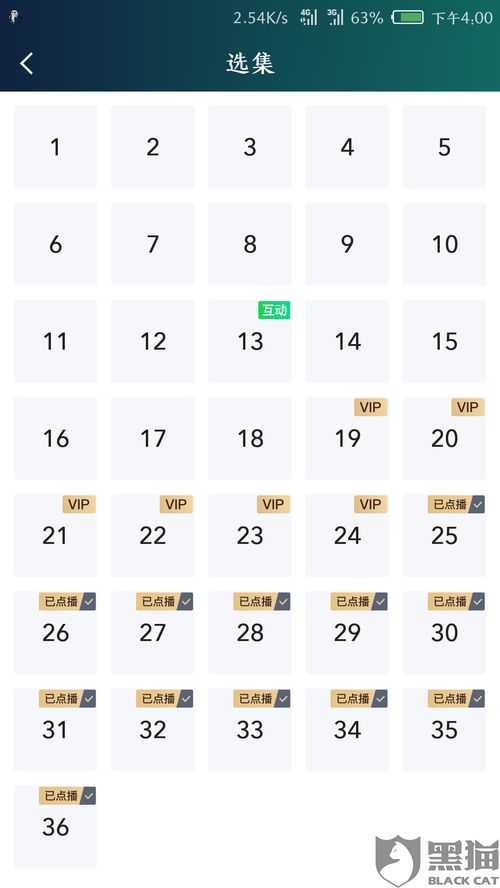
今天快播5最新版本对所有跟国情法律政策有关的视频站播放用户启动了“防卫”。 快播 qvod v3.5.0.65 增强安装版(不升级版) 快播 增强版 V5.3.102 简体中文版 官方安装版 如果你正在使用的是快播比较新的5.1以上版本的话,就会弹出提示【根据相关法律法规和政策,该网站不可点播】 解决方法也很简单: 1,先卸载你正在使用的快播播放器; 2,下载快播官方的【快播5.0精简版】,又方便,下载速度又快,又可以播放被屏蔽的网站 官方原版下载地址:http://www.kuaibo.com/lite/ 建议你下载里面的【简约经典】即可。
简约经典 3,下载好后,当然是安装啦。
一直下一步-完成即可。 4,设置安装好的5.0播放器,让它不再自动升级到最新的5.1版本。 5,设置界面中选择【升级】-右边勾选【不检测最新版本】,确定完成,好了,下面放心去看自己喜欢的电影和视频吧! 注意:正确使用【快播QvodV5.0.80永不升级,完美版】的步骤是: 1,卸载之前的快播播放器; 2,下载安装【快播QvodV5.0.80永不升级,完美版】 3,下载完后直接安装即可;无需再设置什么 查找找各盘QvodPlayer目录下是否有名为Playlist的文件夹, Playlist文件夹默认安装就是在C:/ProgramData/QvodPlayer下,并不一定在软件安装目录。Playlist文件夹下的各个文件就是罪魁祸首! 解决办法: 1.把文件夹下的东西全删掉,当然Playlist文件夹不能删 2.右击,属性,“安全”,点击“everyone”,并且权限设置为完全拒绝。
完成后,你再点击Playlist文件夹,是不是提示“禁止访问”?那么你就成功了,现在,你就可以用快播5.1来看片了。不用卸载,不用安装低版本的快播。 注: Playlist文件夹如果属性没有“安全”选项,1.右击该盘属性是否为NTFS格式 2.修改成NTFS格式后,点击文件夹菜单栏---工具----文件夹选项----查看---把“使用简单文件共享”的勾去掉就行了。
快播不可点播。用的是360安全阅览器快播插件,怎么处理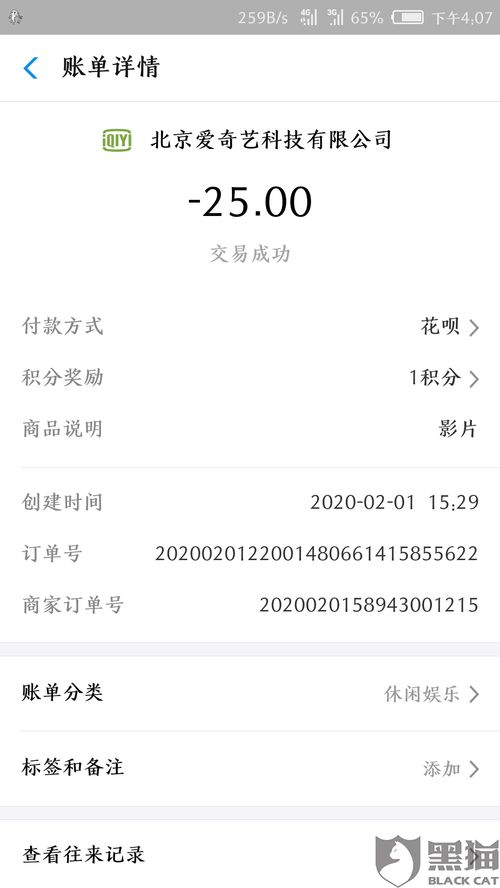
1、你提问的是“快播不可点播”。但愿你不是来寻求懂的网站的,这个可不能在网上传播。
2、如果用的是360浏览器捆绑快播的不可点播,可先卸载它,安装官方5.0及以上正版快播软件。
3、安装好后去官方快播试片网站、或去热播电视剧网站测试。测试后如果也不能点播,请你追问,再帮你出主意。4.如果是点播涉黄懂的网站弹出“法律不可点播”,你可安装非屏蔽版本比如5.0.00系列版本9个中的一个,或安装5.0.77精简版测试。5、如果不会卸载360浏览器捆绑快播,我可帮你正确卸载。
或者把360浏览器卸载后再安装时,自定义,取消勾选“预置QVOD视频播放组件”选项。
标签: 快播不可点播怎么办



